WIN10如何使用系统自带卸载工具
1、找到“此电脑”点击打开,如图所示;

2、找到顶部“计算机”点击打开,如图所示;
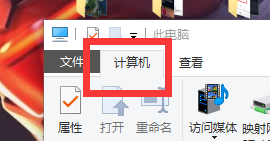
3、找到“卸载或更改程序”点击打开,如图所示;

4、找到“点击要卸载的软件——卸载”即可,如图所示;
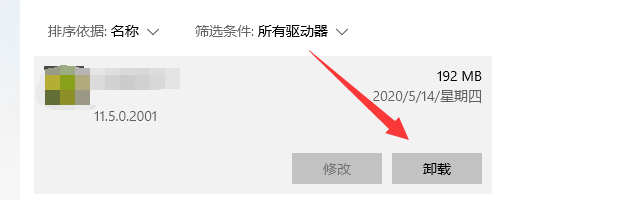
1、或者使用第三方卸载顽固软件也行,“比如某60软件管家”,如图所示;
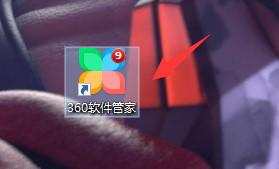
2、找到“卸载”点击打开,如图所示;

3、找到“一键卸载”即可,如图所示;
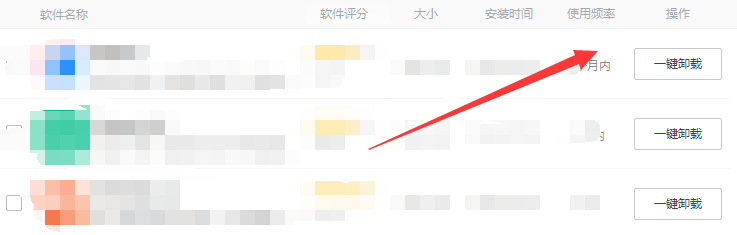
1、【1】找到“此电脑”点击打开;
【2】找到顶部“计算机”点击打开;
【3】找到“卸载或更改程序”点击打开;
【4】找到“点击要卸载的软件——卸载”即可;
【5】或者使用第三方卸载顽固软件也行,“比如某60软件管家”;
【6】找到“卸载”点击打开;
【7】找到“一键卸载”即可。
声明:本网站引用、摘录或转载内容仅供网站访问者交流或参考,不代表本站立场,如存在版权或非法内容,请联系站长删除,联系邮箱:site.kefu@qq.com。
阅读量:136
阅读量:120
阅读量:102
阅读量:127
阅读量:196